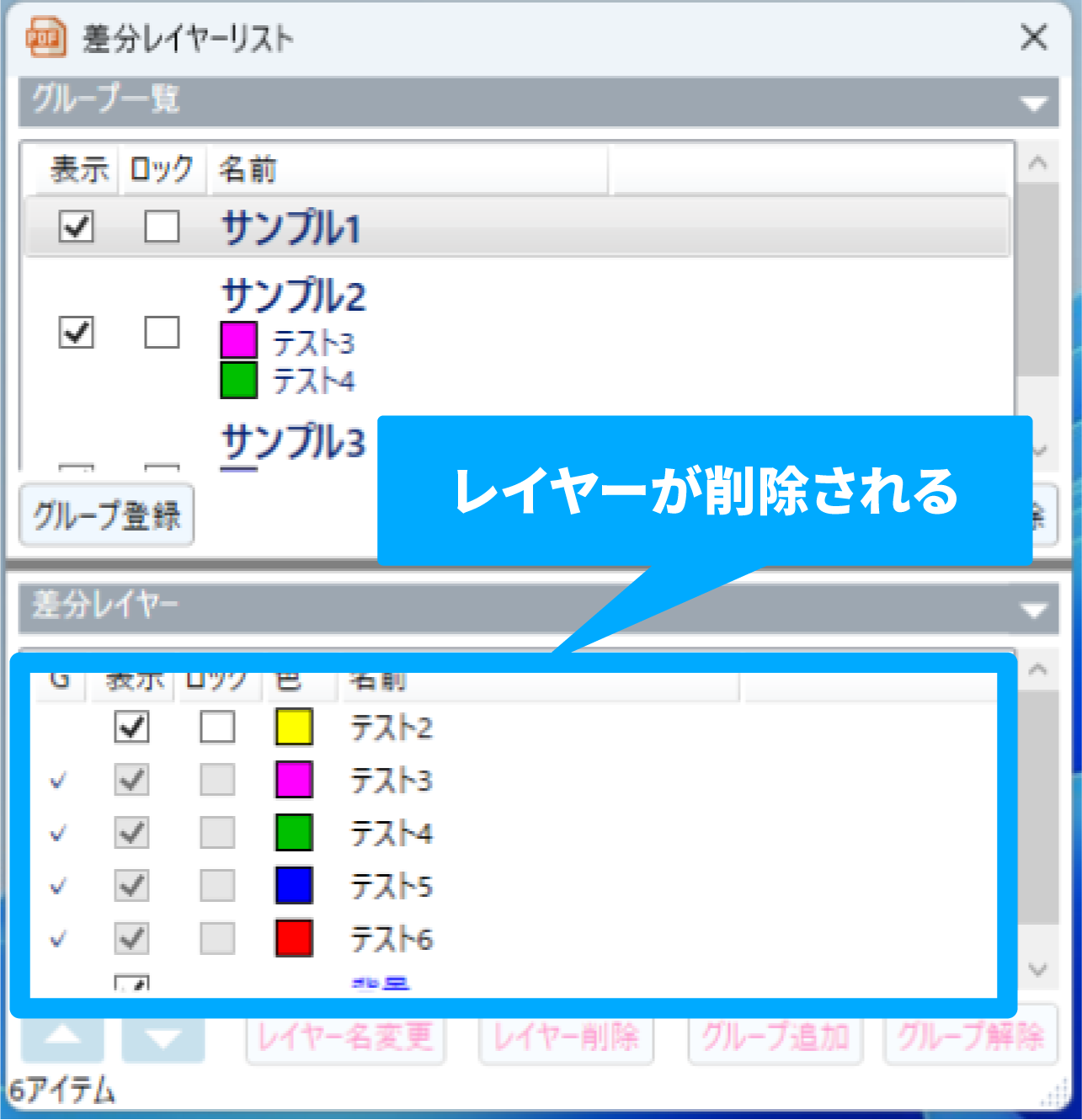差分レイヤーリストver7.0
複数のレイヤーをグループ分けして管理ができる差分レイヤーリストのご紹介です。
差分レイヤーリストとは
差分レイヤーリストとは、複数のレイヤーの表示・非表示の切り替えや、ロックををグループ毎に操作できるツールです。
右の例では、一度に複数のレイヤーの表示・非表示を切り替えている様子です。いくつものチェックを操作しなくて済むのでスムーズに作業が進みます。
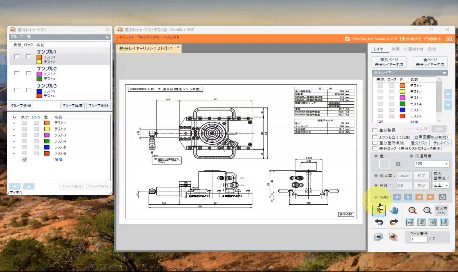
レイヤーグループの表示・非表示を切り替えている様子
差分レイヤーリストの起動
❶「ウインドウ」をクリックします。
❷「差分レイヤーリスト」をクリックします。
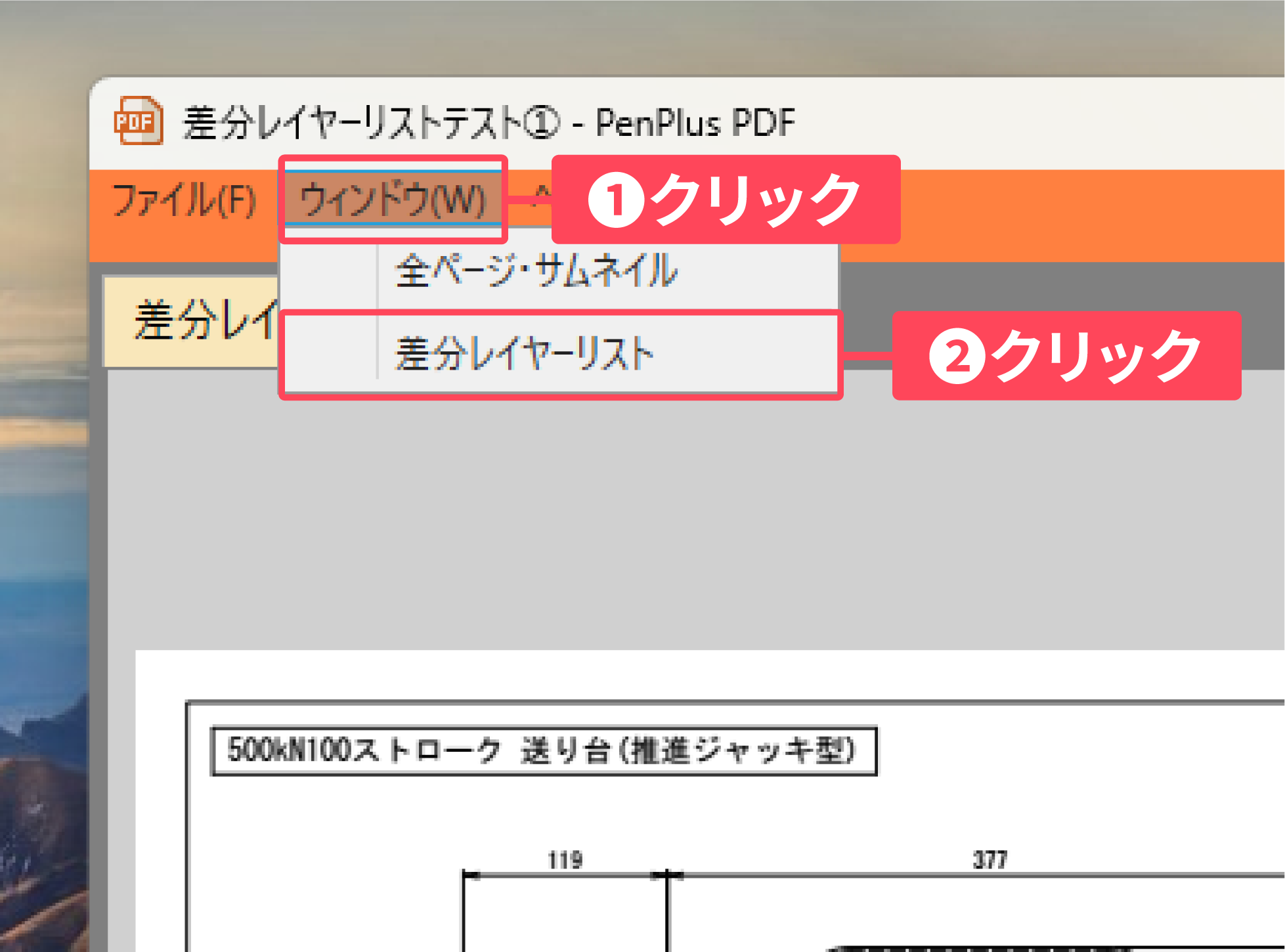
差分レイヤーリストが開きます。
表示項目は上下に分かれています。
上部は「グループ一覧」下部が「差分レイヤー」となります。
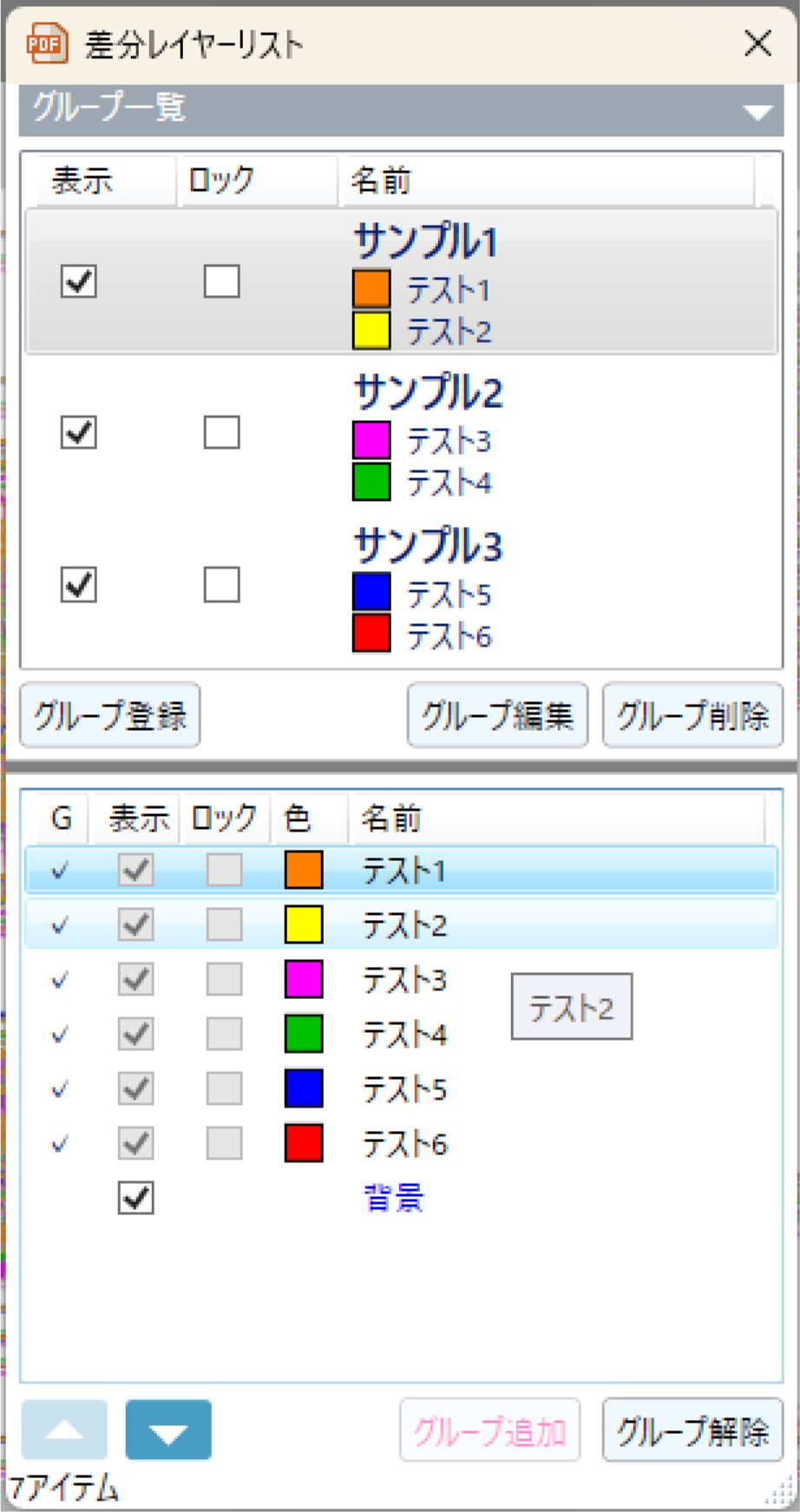
差分レイヤーリスト画面構成
グループ一覧部分は以下の通りです。
| A:グループエリア | グループの詳細内容が表示されます。 ❶ 表示:表示・非表示を切り替えます。 ❷ ロック:グループのロックを制御できます。 ❸ グループ詳細:グループ名や属しているレイヤーが表示されます。 |
|---|---|
| B:グループ登録 | グループの新規作成ボタンです。 |
| C:グループ名変更 | 選択したグループ名の編集画面が開きます。 |
| D:グループ削除 | 選択したグループを削除します。 |
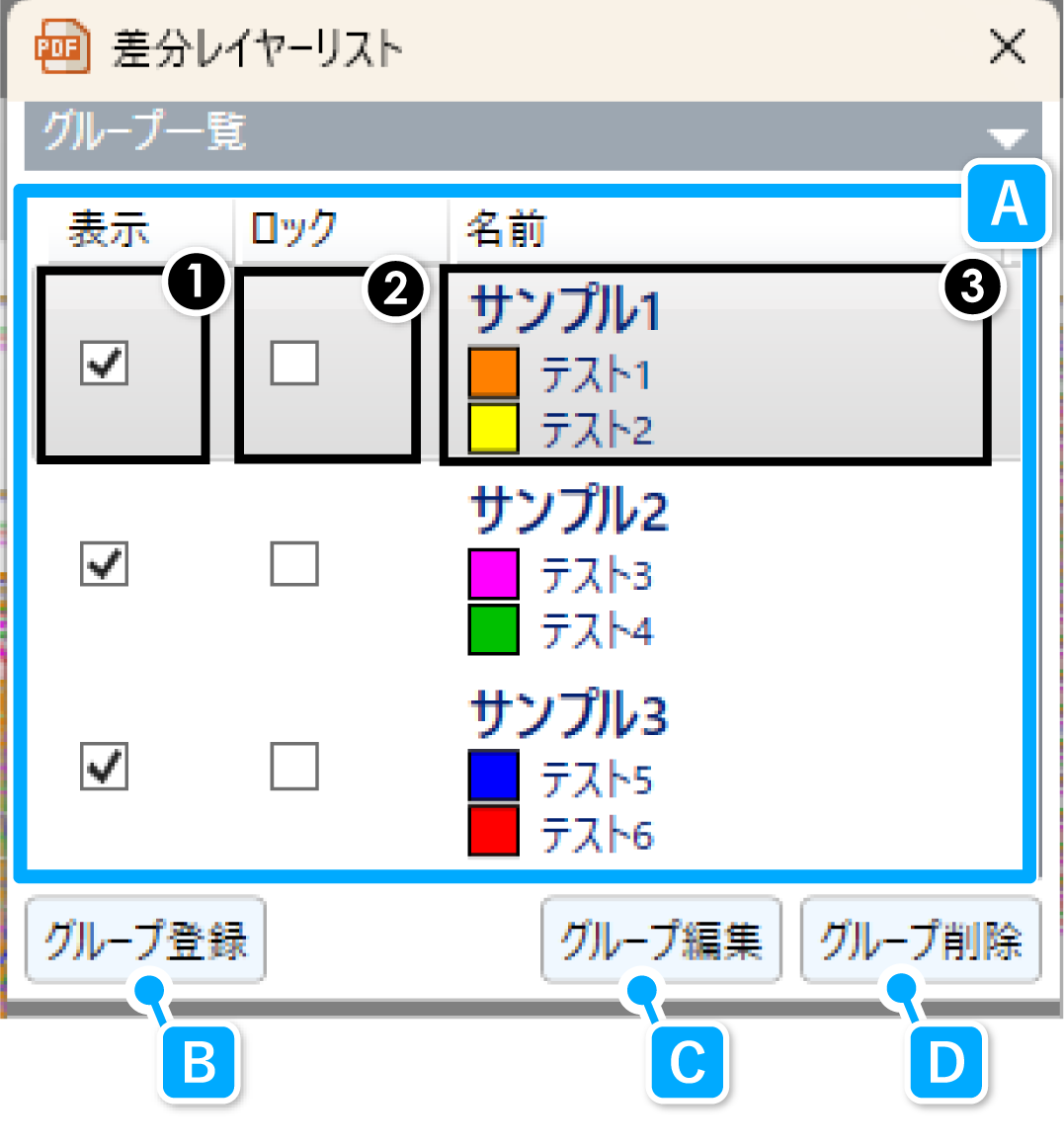
差分レイヤー部分は以下の通りです。
| A:差分レイヤー エリア |
差分レイヤーの詳細内容が表示されます。 ❶ G:グループに属していると「✓」が表示されます。 ❷ 表示:表示・非表示を切り替えます。 ❸ ロック:差分レイヤーのロックを制御できます。 ❹ 色:レイヤーの色が表示されます。 ❺ レイヤー名が表示されます。 |
|---|---|
| B:並び替えボタン | グループの並び順を変更できます。 |
| C:レイヤー名変更 | 選択したレイヤーの名前を変更します。 |
| D:レイヤー削除 | 選択したレイヤーを解除します。 |
| E:グループ追加 | 選択したレイヤーをグループエリアで選択しているグループへ追加します。 |
| F:グループ解除 | 選択したレイヤーを属しているグループから解除します。 |
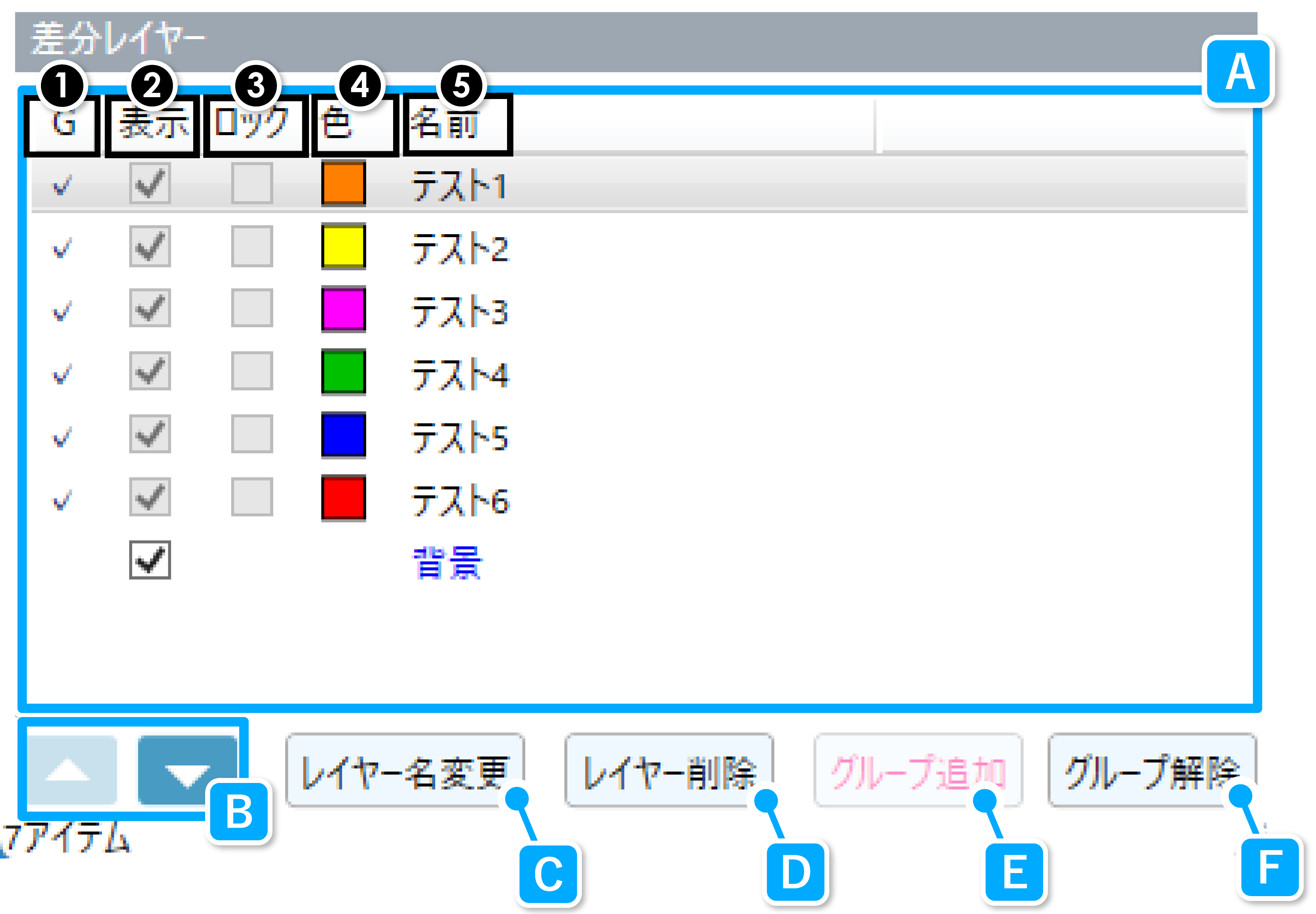
グループ一覧の編集
グループの新規作成
グループの新規作成をします。
「グループ登録」をクリックします。
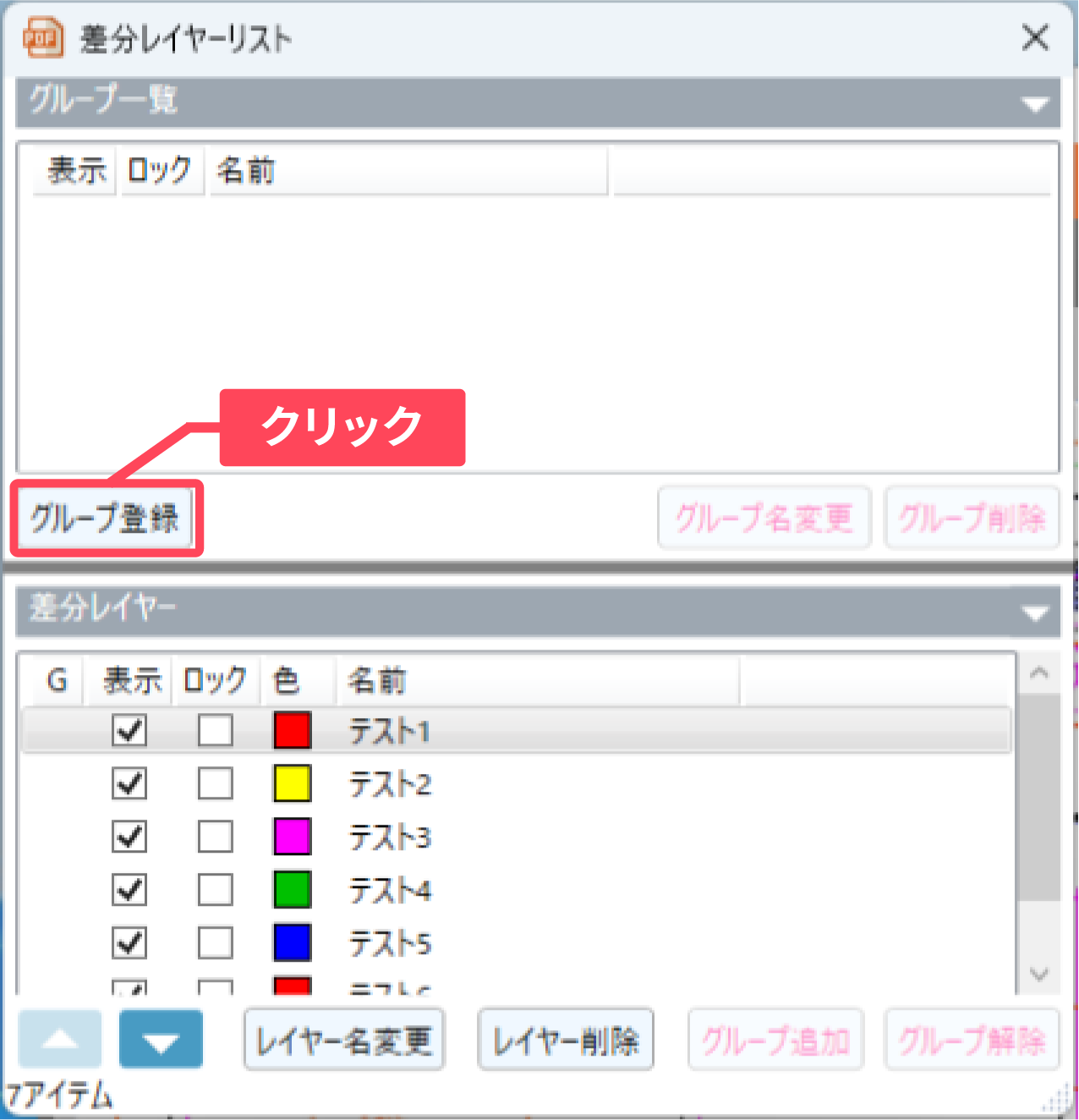
レイヤーグループ画面が開きます。
任意のグループ名を入力し「登録」をクリックします。
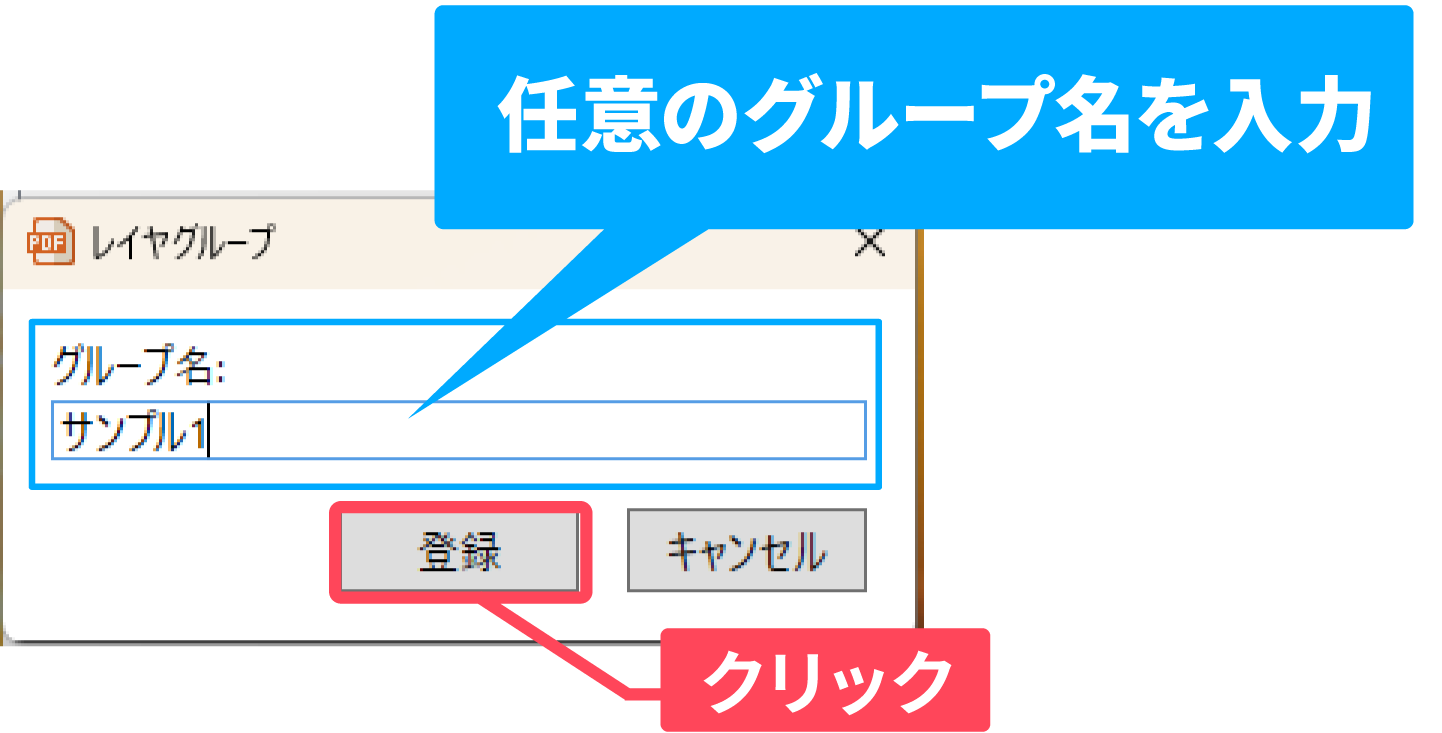
グループが作成されます。
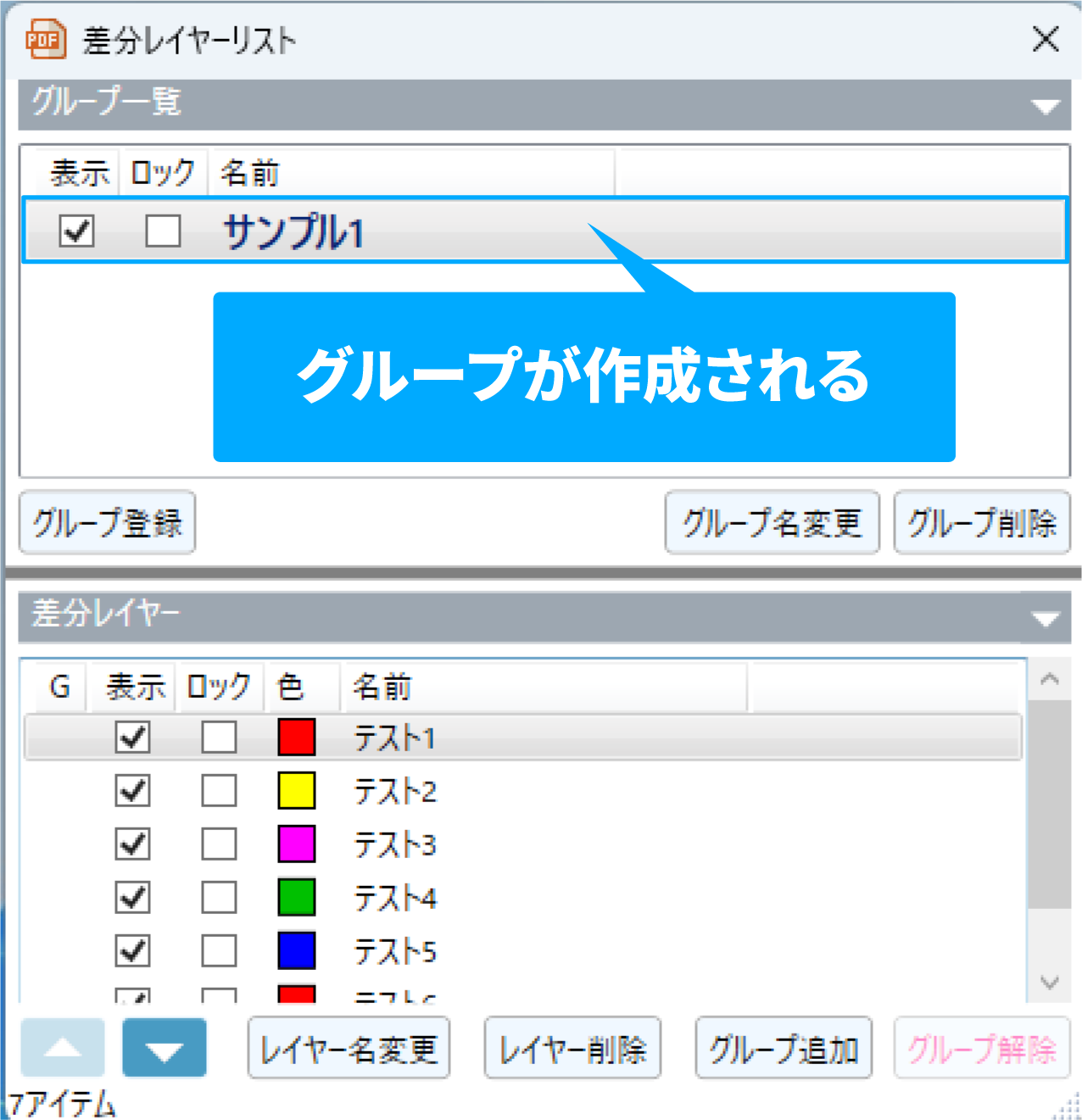
グループ名の変更
グループ名を変更します。
任意のグループを選択し「グループ名変更」をクリックします。
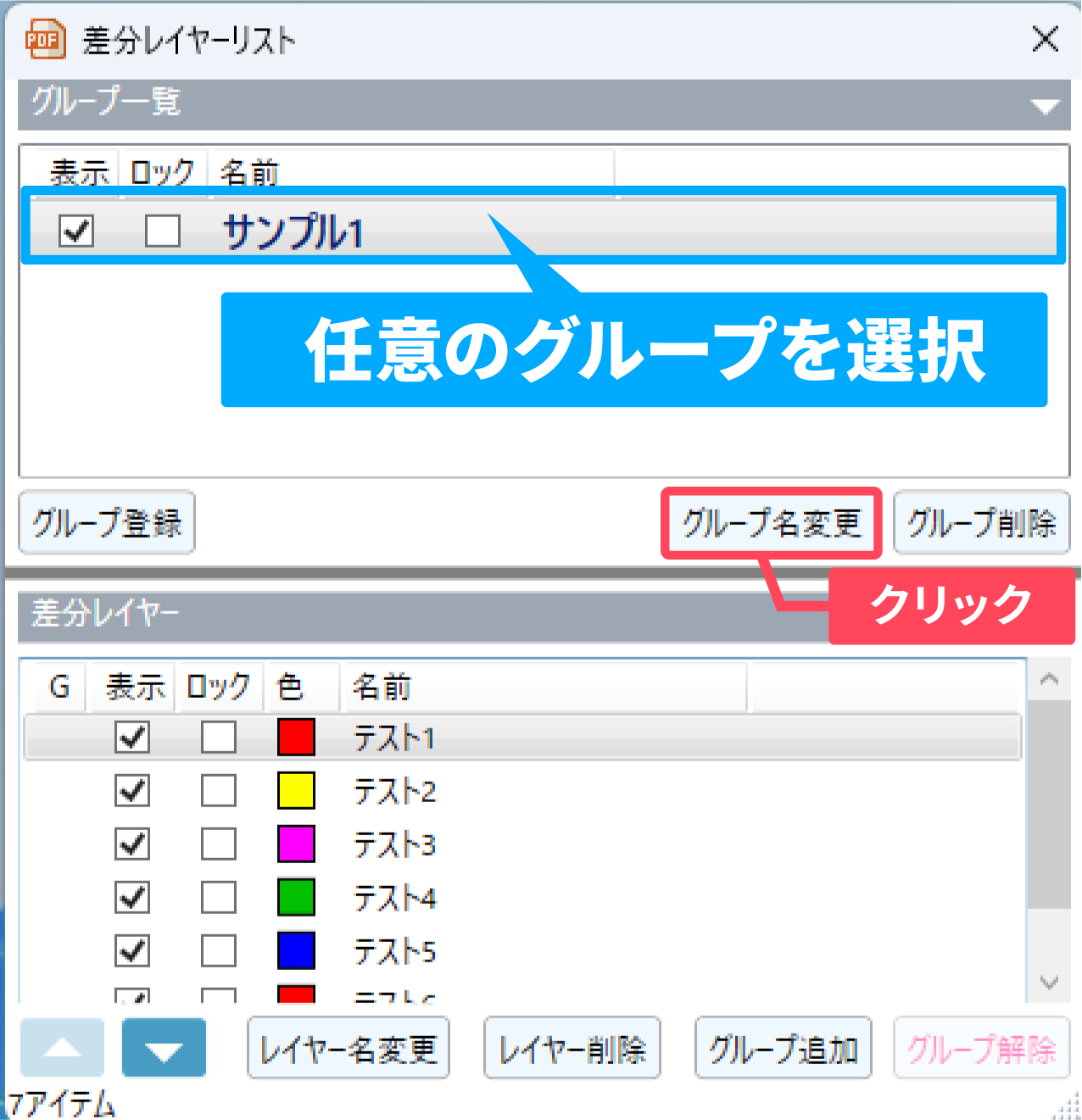
グループ名変更画面が開きます。
任意のグループ名を入力し「登録」をクリックします。
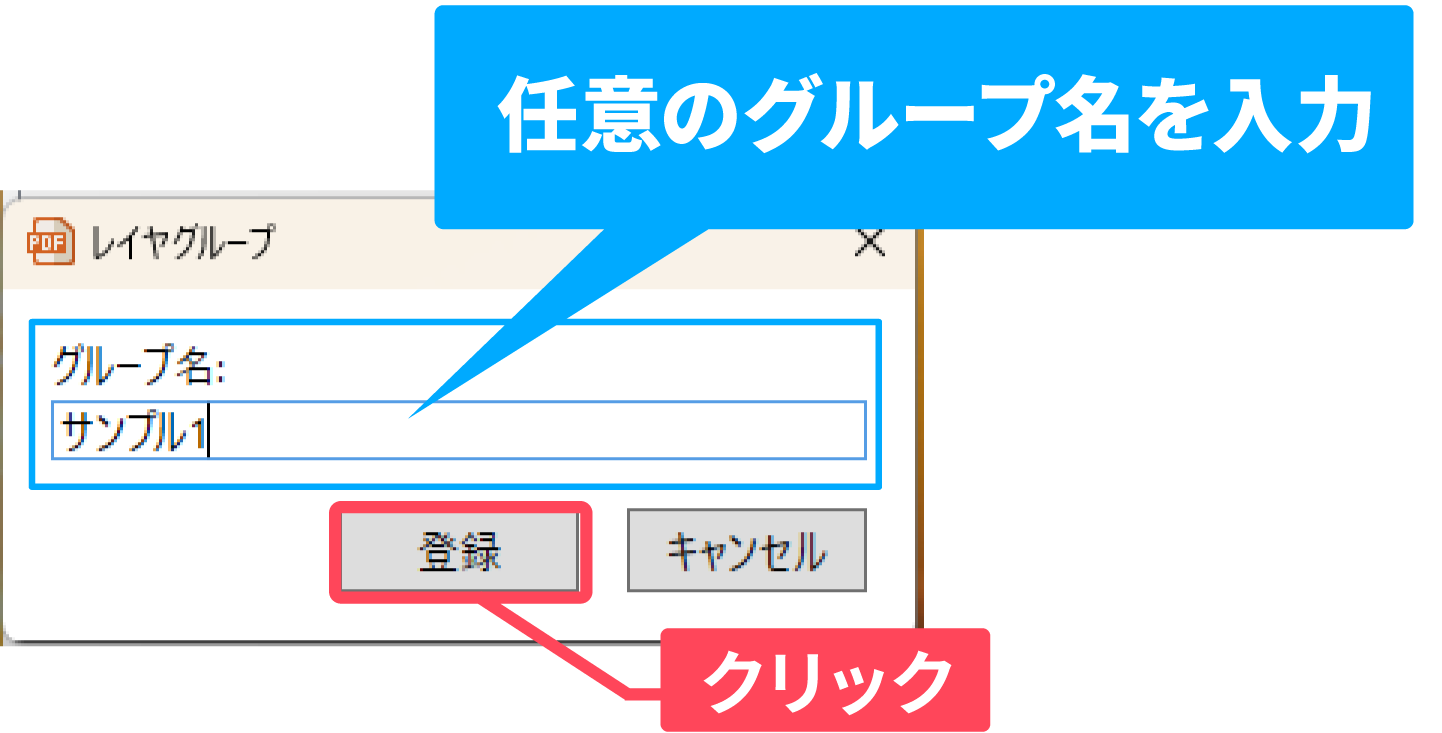
グループ名が変更されます。
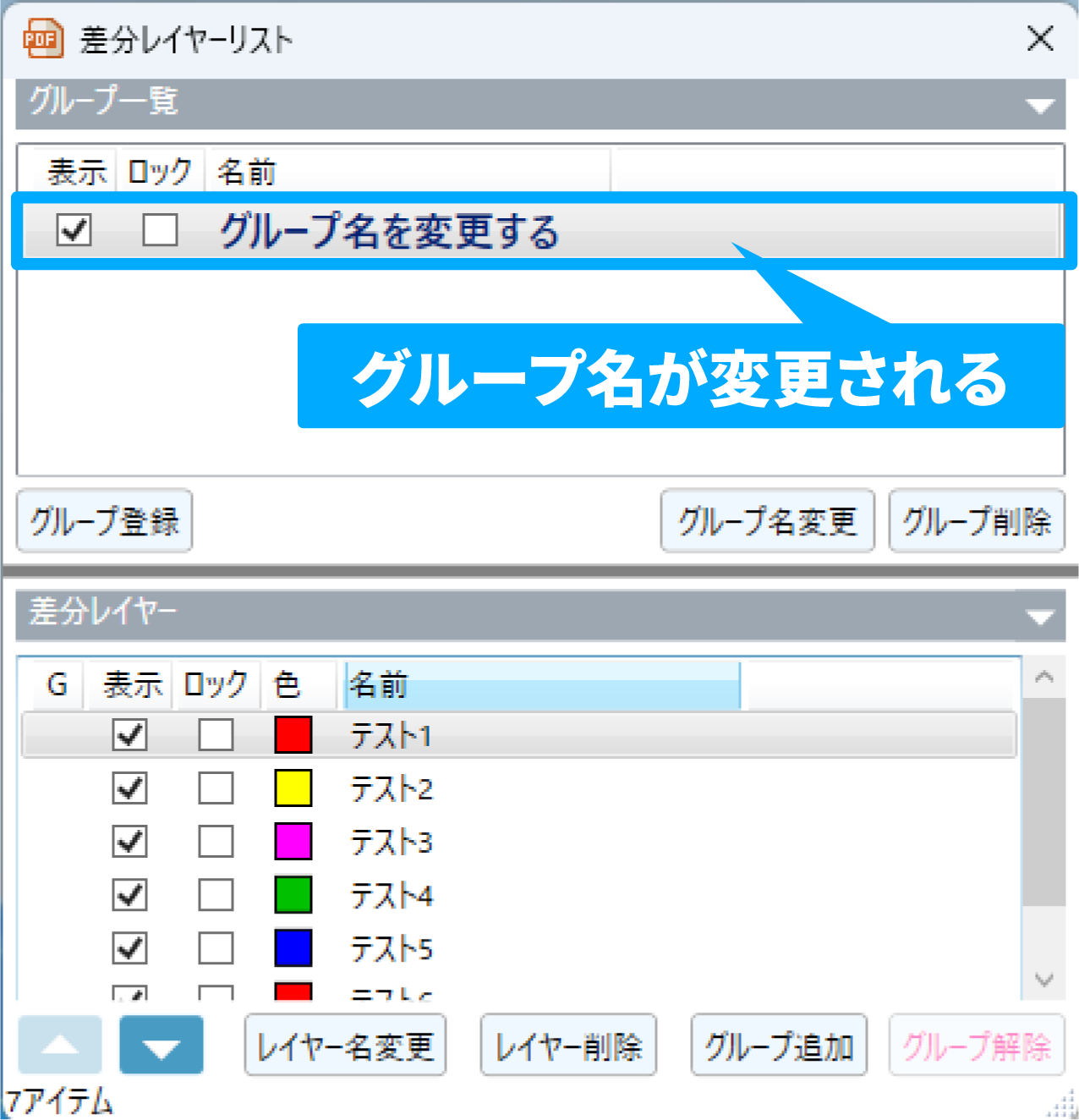
グループの削除
グループを削除します。
任意のグループを選択し「グループ削除」をクリックします。
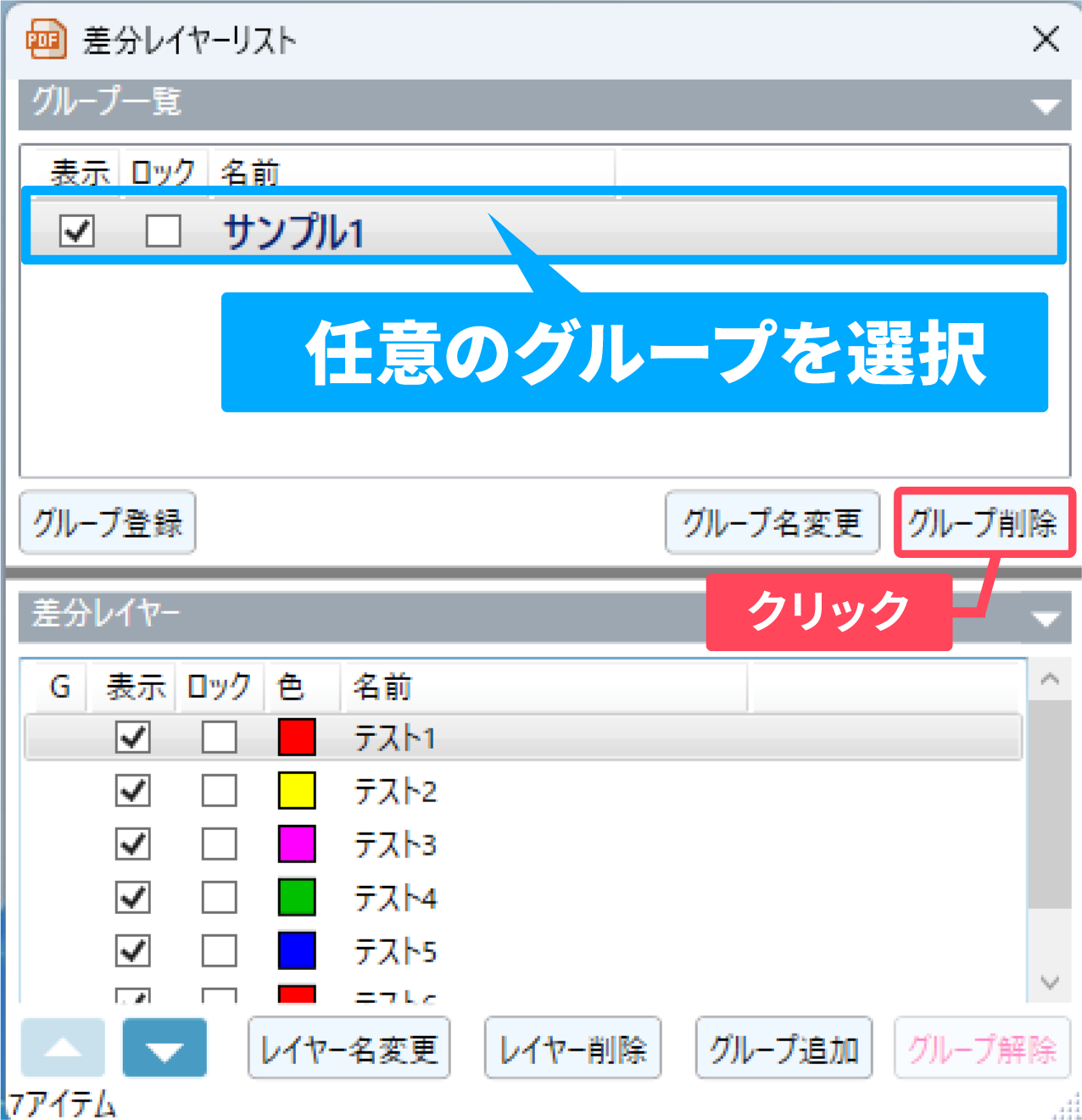
グループが削除されます。
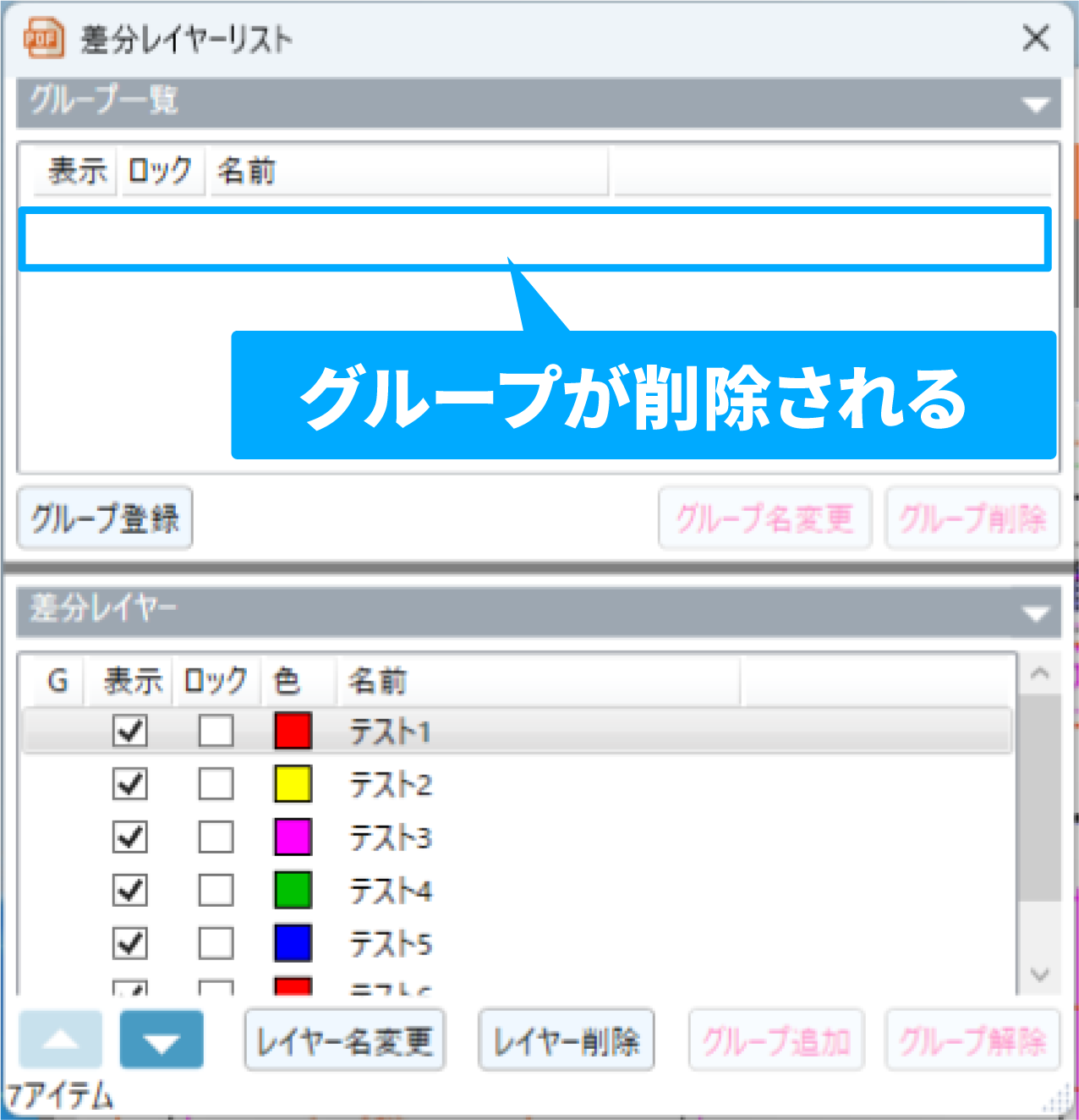
グループにレイヤーを登録する
差分レイヤーをグループに追加します。
❶レイヤーを追加するグループをクリックします。
❷グループに追加するレイヤーをクリックします。
❸「グループ追加」をクリックします。
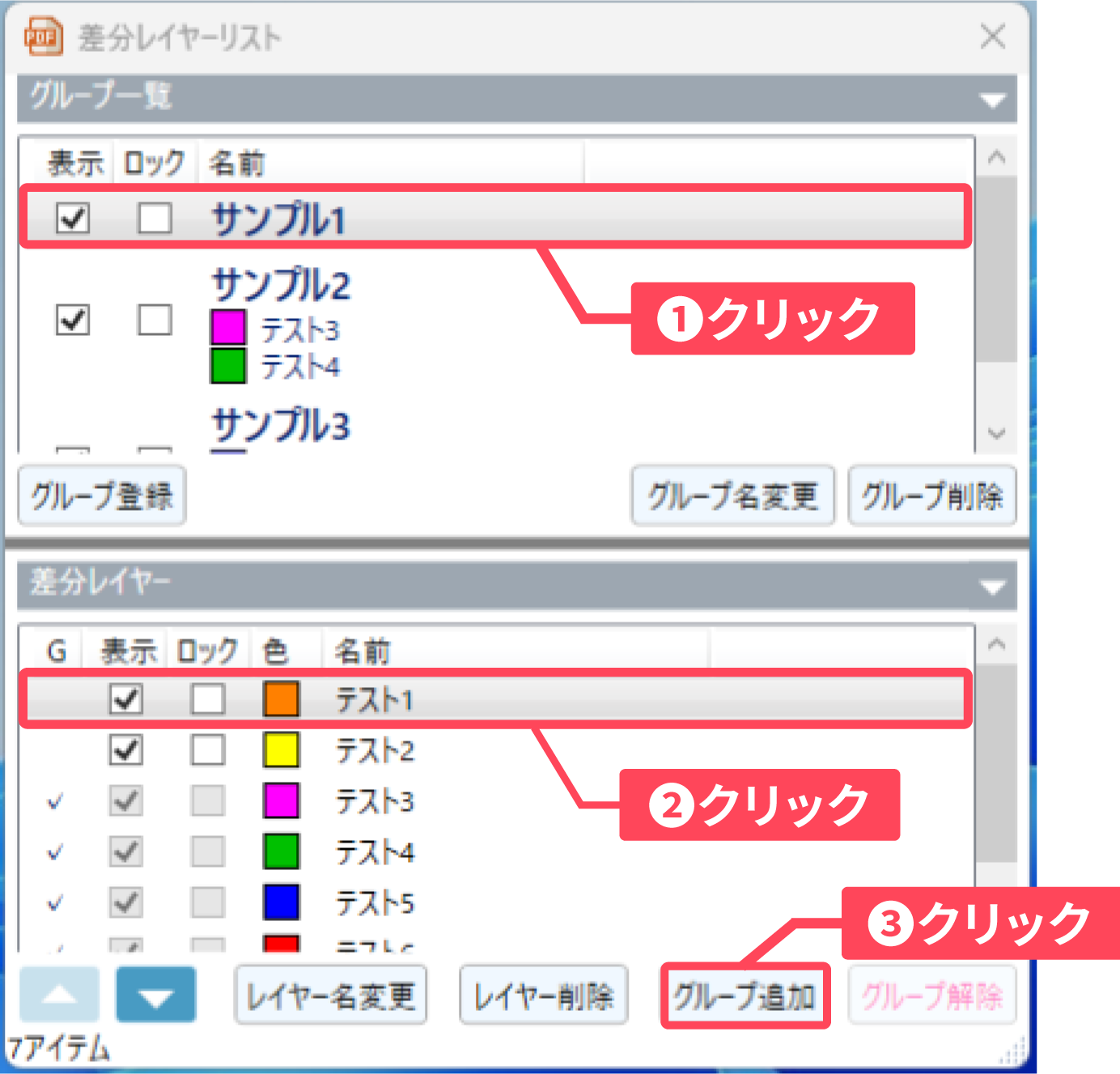
レイヤーがグループに追加されます。
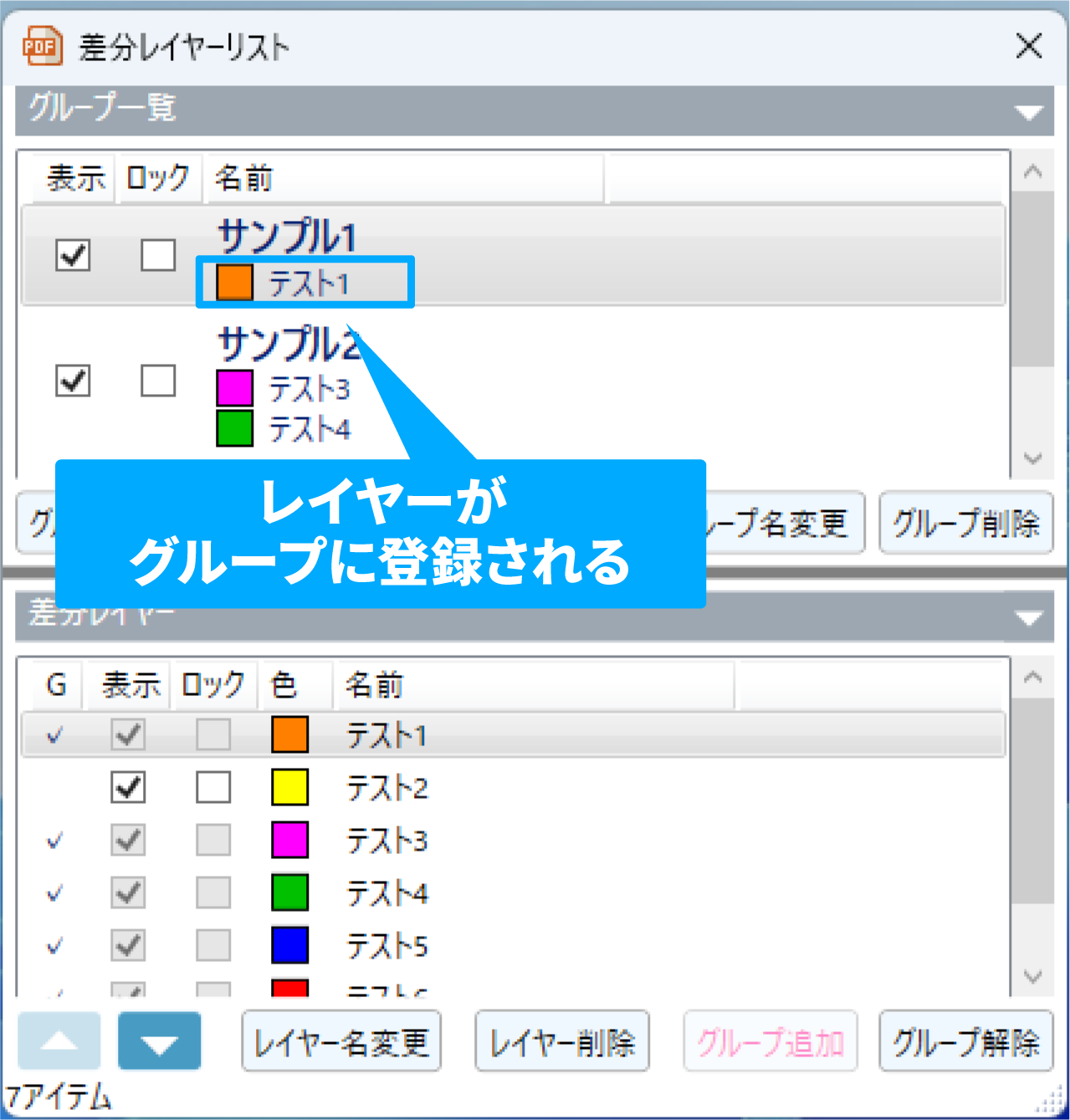
グループからレイヤーを削除する
すでにグループに追加されているレイヤーをグループから解除します。
❶グループから解除したいレイヤーをクリックします。
❷「グループ解除」をクリックします。
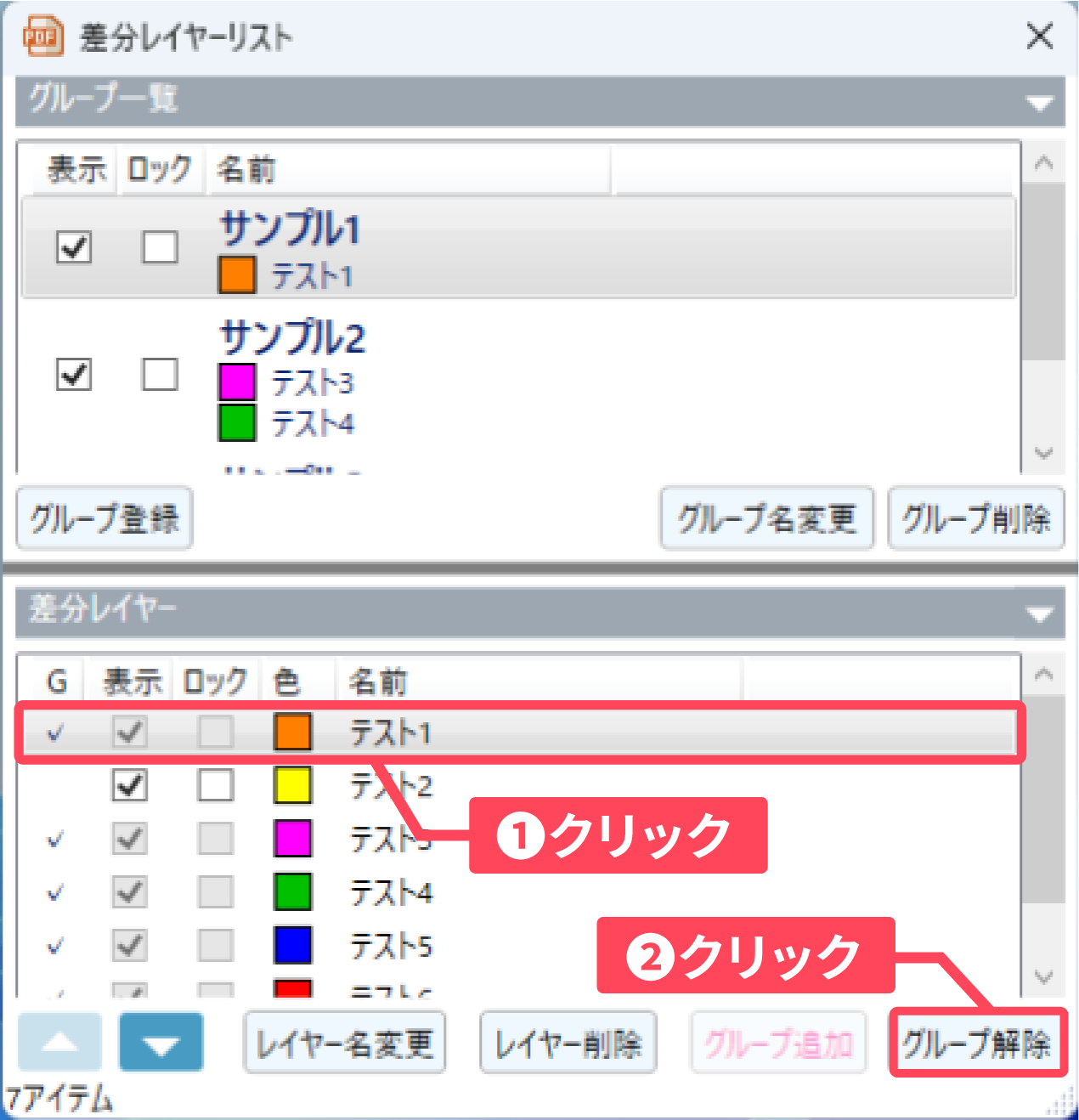
グループからレイヤーが解除されます。
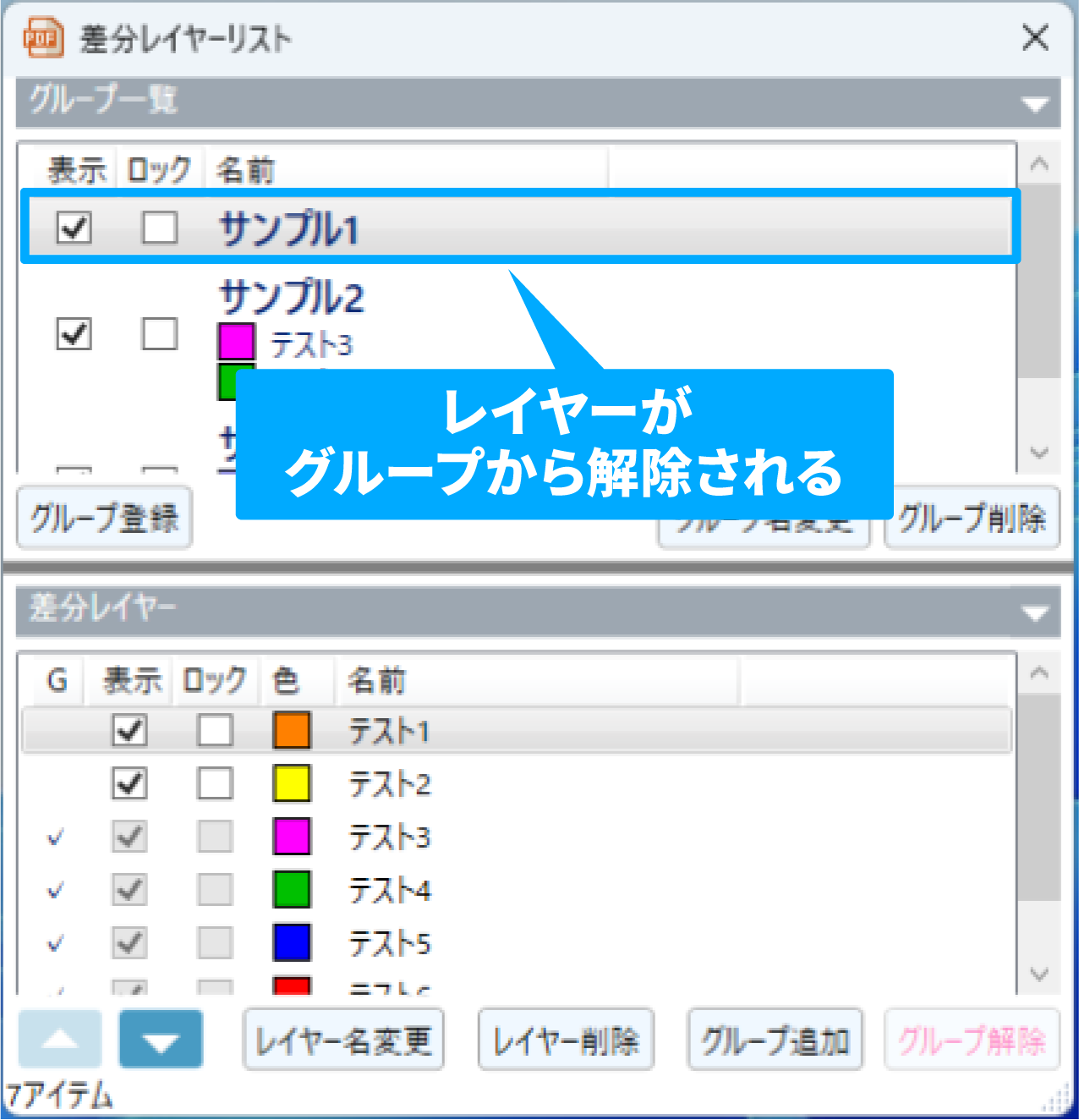
差分レイヤーの編集
レイヤー名の変更
レイヤー名を変更します。
任意のレイヤーを選択し「レイヤー名変更」をクリックします。
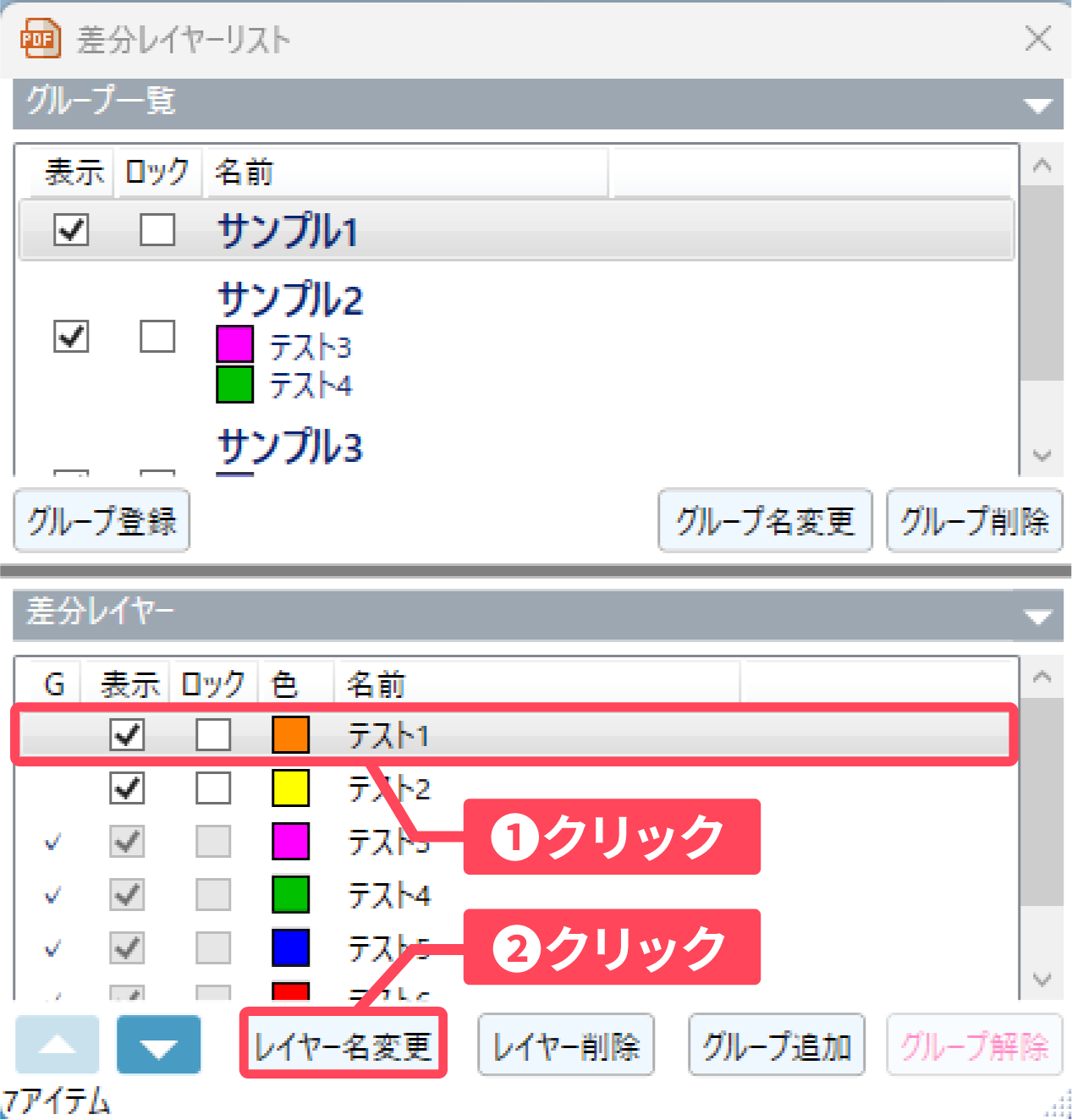
レイヤー名の変更画面が開きます。
任意のレイヤー名を入力し,OKをクリックします。
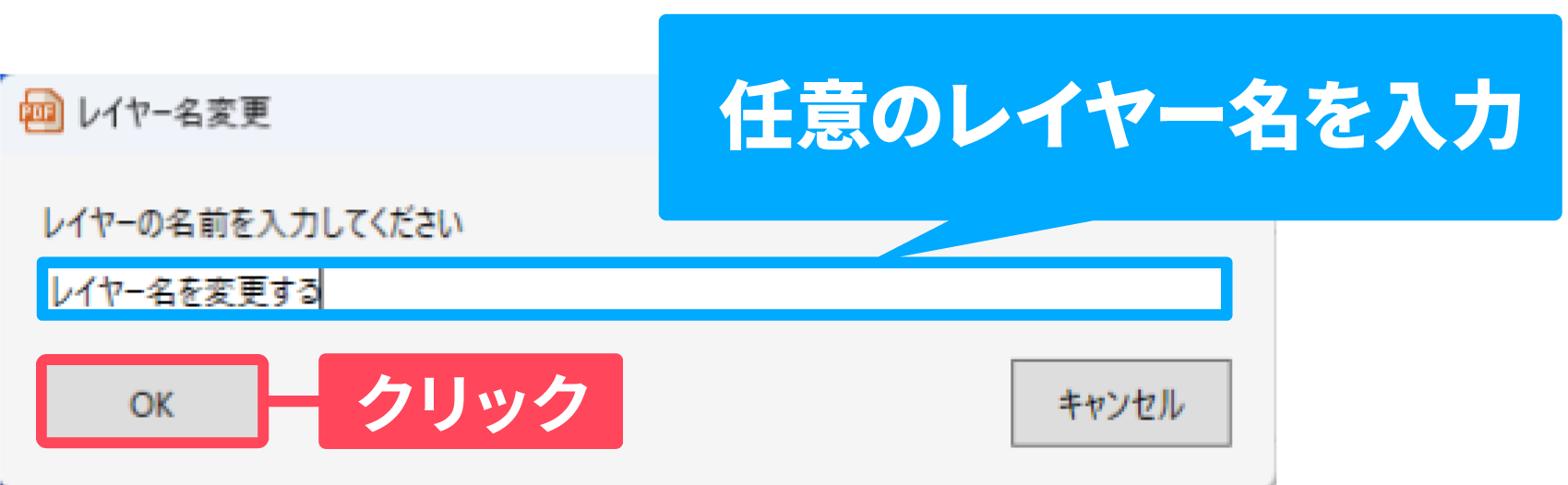
レイヤー名が変更されます。
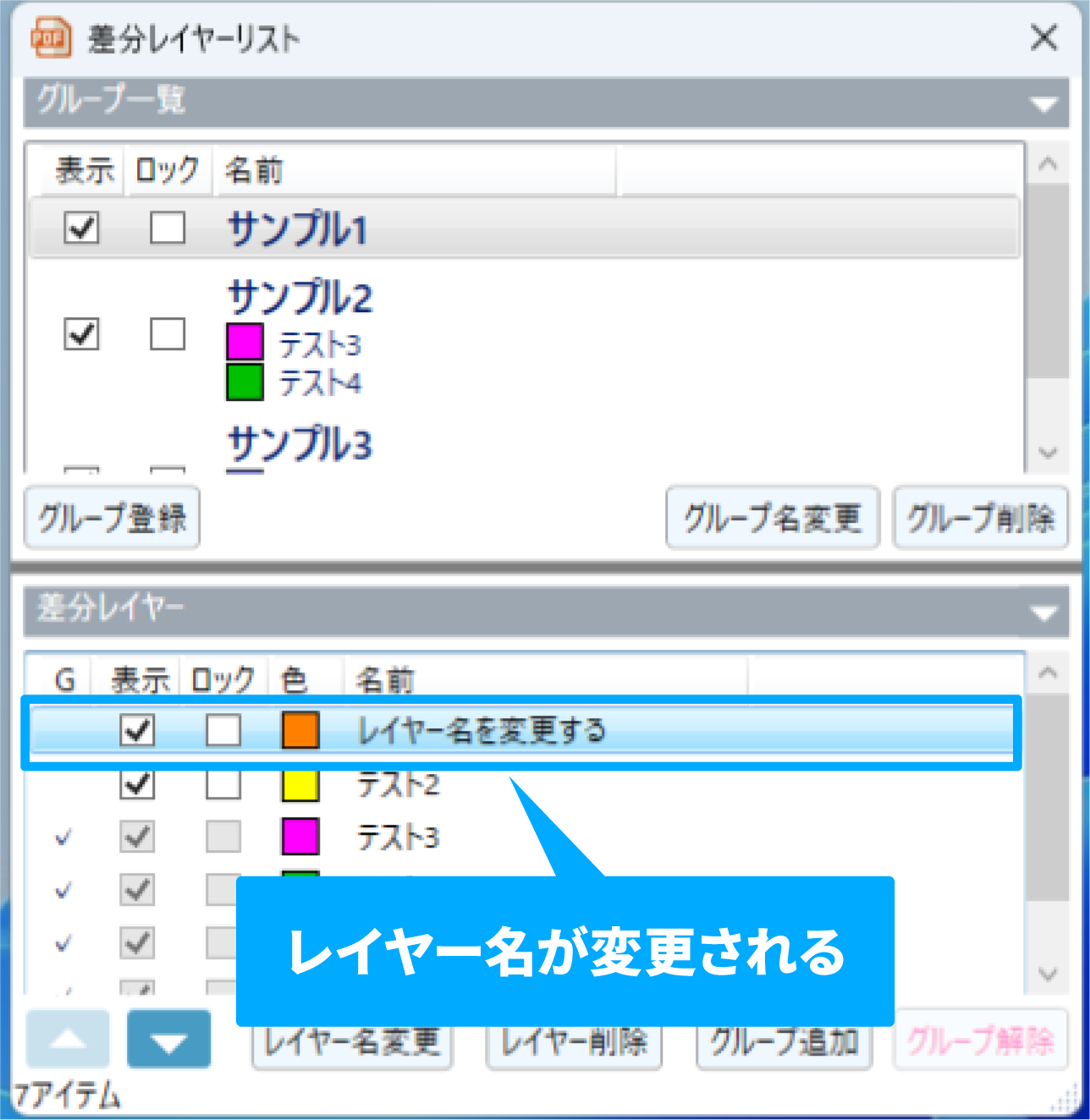
レイヤーの削除
レイヤーを削除します。
任意のレイヤーを選択し「レイヤー削除」をクリックします。
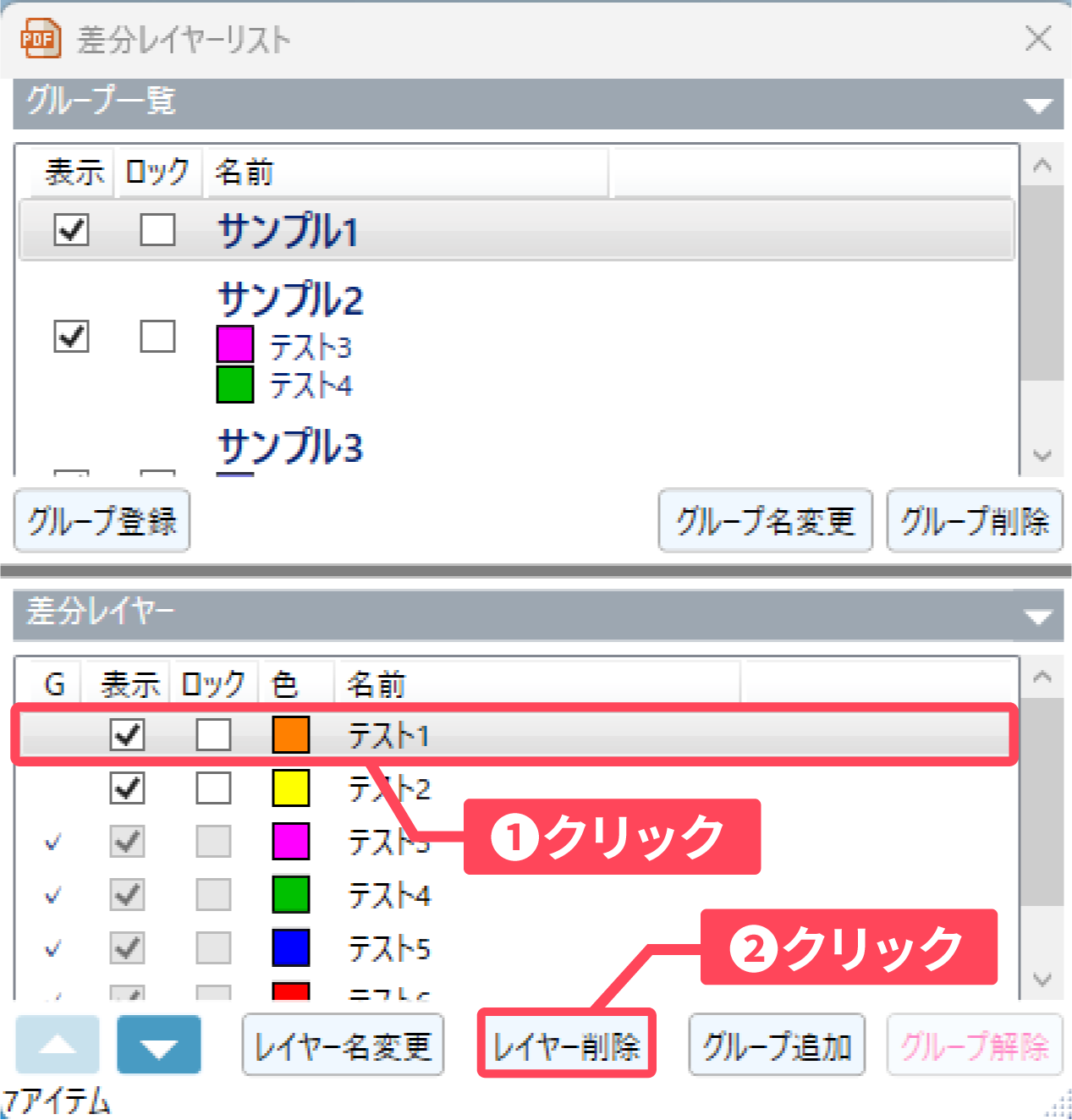
レイヤーが解除されます。